Rundll32 विंडोज़ में एक प्रक्रिया है जो वर्षों से उपयोगकर्ताओं को त्रुटि संदेशों से परेशान कर रही है। Rundll32 विंडोज़ में 32-बिट dll फ़ाइलें चलाता है। DLL फ़ाइलों में विभिन्न अनुप्रयोगों में उपयोग किए जाने वाले फ़ंक्शन शामिल होते हैं।
हालाँकि, गलत सेटिंग्स, गलत कॉन्फ़िगर किया गया सॉफ़्टवेयर या दोषपूर्ण सिस्टम फ़ाइलें Rundll32 को "Rundll32 प्रतिक्रिया नहीं दे रहा है" जैसा त्रुटि संदेश प्रदर्शित करने का कारण बन सकती हैं।
यह एक सामान्य त्रुटि संदेश है, जैसा कि उल्लेख किया गया है, इसने विंडोज 7, विंडोज 8 और विंडोज 10 में उपयोगकर्ताओं को वर्षों से परेशान किया है।
इस लेख में मैं Rundll32 समस्या को हल करने के लिए कई युक्तियाँ देता हूँ। मेरा सुझाव है कि जब तक आपको समाधान नहीं मिल जाता तब तक आप सभी चरणों का पालन करें।
Rundll32 त्रुटि संदेश
थंबनेल अक्षम करें
यदि आपको Windows Explorer में Rundll32 त्रुटि संदेश मिलता है, तो थंबनेल प्रदर्शित करने से त्रुटि संदेश उत्पन्न हो सकता है। यदि यह मामला है, तो मेरा सुझाव है कि आप विंडोज़ एक्सप्लोरर में थंबनेल अक्षम कर दें।
विंडोज़ एक्सप्लोरर खोलें। व्यू टैब पर क्लिक करें और फिर विकल्प पर क्लिक करें।
व्यू टैब पर क्लिक करें और फिर विकल्प को सक्षम करें: हमेशा आइकन दिखाएं, थंबनेल कभी नहीं।
फ़ोल्डर विकल्पों को अक्षम करने के लिए लागू करें पर क्लिक करें।
फ़ाइल और फ़ोल्डर समस्या निवारक
यदि आपको अभी भी विंडोज एक्सप्लोरर में Rundll32 त्रुटि संदेश मिल रहा है तो आप "फ़ाइल और फ़ोल्डर समस्या निवारक" डाउनलोड और चला सकते हैं। यह विंडोज़ को फ़ाइल और फ़ोल्डर सेटिंग्स में बदलाव के कारण होने वाली समस्याओं को स्वचालित रूप से हल करने की अनुमति देता है।
फ़ाइल और फ़ोल्डर समस्यानिवारक डाउनलोड करें Microsoft.com से और फ़ाइल चलाएँ।
अगला क्लिक करें और चरणों का पालन करें।
सभी चेकबॉक्स चुनें और अगला क्लिक करें। समस्या अब स्वचालित रूप से हल हो गई है, विंडोज़ को पुनः आरंभ किया जा सकता है।
सॉफ़्टवेयर अनइंस्टॉल करें
यदि Rundll32 समस्या हाल ही में उत्पन्न हुई है, उदाहरण के लिए विशिष्ट सॉफ़्टवेयर स्थापित करने के बाद, तो मेरा सुझाव है कि आप हाल ही में स्थापित सॉफ़्टवेयर को अनइंस्टॉल करें। यदि संभव हो तो आप कर सकते हैं विंडोज़ को भी पुनर्स्थापित करें पहले वाले पुनर्स्थापना बिंदु पर।
ड्राइवर और सेवाएँ अक्षम करें
यह पता लगाने के लिए कि कौन सा सॉफ्टवेयर Rundll32 त्रुटि संदेश का कारण बन रहा है, मैं आपको सलाह देता हूं विंडोज़ क्लीन बूट. फिर अपने कंप्यूटर को रीस्टार्ट करें और फिर इसे एक-एक करके दोबारा चालू करें और हर बार रीस्टार्ट करें। इस तरह आप पता लगा सकते हैं कि कष्टप्रद Rundll32 त्रुटि संदेश के लिए कौन सा सॉफ़्टवेयर/सेवा या ड्राइवर ज़िम्मेदार है।
इसका पता लगाने में कुछ समय लगता है.
विंडोज़ सर्च बार में सिस्टम कॉन्फ़िगरेशन खोलने के लिए msconfig टाइप करें। सर्विसेज टैब पर क्लिक करें. विकल्प पर क्लिक करें: सभी Microsoft सेवाएँ छिपाएँ। फिर बटन पर क्लिक करें: सभी को अक्षम करें।
फिर स्टार्टअप टैब पर क्लिक करें। फिर लिंक पर क्लिक करें: कार्य प्रबंधन को खोलने के लिए। सभी प्रोग्राम पर क्लिक करें एक क और अक्षम करें पर क्लिक करें.
कंप्यूटर को पुनरारंभ।
फिर इस अध्याय के सभी चरणों का दोबारा पालन करें और सेवा और स्टार्टअप प्रोग्राम को एक-एक करके सक्षम करें और पुनरारंभ करें।
यदि किसी बिंदु पर आपको Rundll32 त्रुटि संदेश दोबारा प्राप्त होता है, तो आप जानते हैं कि यह अंतिम सक्षम सेवा या स्टार्टअप प्रोग्राम के कारण है।
त्रुटियों के लिए विंडोज़ की जाँच करें
कभी-कभी विंडोज़ 10 क्षतिग्रस्त हो जाता है और इसलिए यह त्रुटि संदेश उत्पन्न कर सकता है। विंडोज़ में सामान्य समस्याओं को हल करने के लिए आप इस जानकारी का उपयोग कर सकते हैं: विंडोज़ में एक समस्या ठीक करें.
डेटा निष्पादन रोकथाम अक्षम करें
डेटा एक्ज़ीक्यूशन प्रिवेंशन (डीईपी) विंडोज़ में एक सुविधा है जो मेमोरी को खतरनाक कोड निष्पादित करने से बचाती है, जो मुख्य रूप से मैलवेयर द्वारा तैनात किया जाता है। हालाँकि, DEP कुछ मामलों में Rundll32 त्रुटि संदेश का कारण बन सकता है। यह देखने का प्रयास करने लायक है कि क्या DEP Rundll32 त्रुटि उत्पन्न करने वाली समस्या है। यदि आप देखते हैं कि डीईपी समस्या नहीं है, तो मेरा सुझाव है कि आप डीईपी को फिर से सक्षम करें।
विंडोज़ सर्च बार में टाइप करें: cmd.exe। कमांड प्रॉम्प्ट परिणाम पर राइट-क्लिक करें और व्यवस्थापक के रूप में चलाएँ चुनें।
कमांड प्रॉम्प्ट विंडो प्रकार में:
bcdedit /set {current} nx AlwaysOff
डेटा निष्पादन रोकथाम प्रकार को पुनः सक्षम करने के लिए:
bcdedit /set {current} nx AlwaysOn
मुझे आशा है कि इससे आपको Rundll32 समस्या को हल करने या पहचानने में मदद मिली होगी। Rundll32 त्रुटि संदेश के साथ समस्या की पहचान करना अक्सर एक जटिल कार्य है, लेकिन असंभव नहीं है।
मैं आशा करता हूं कि इससे आपको मदद मिली होगी। पढ़ने के लिए आपका शुक्रिया!

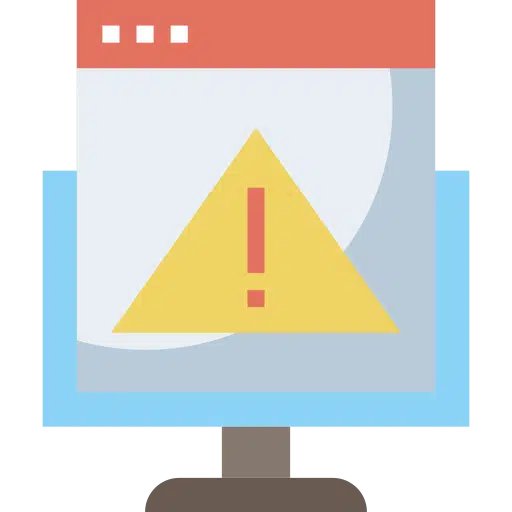

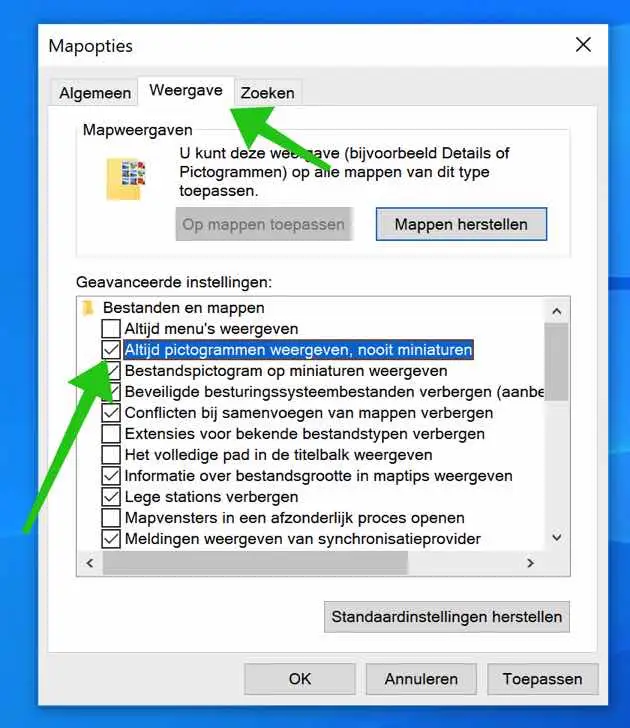
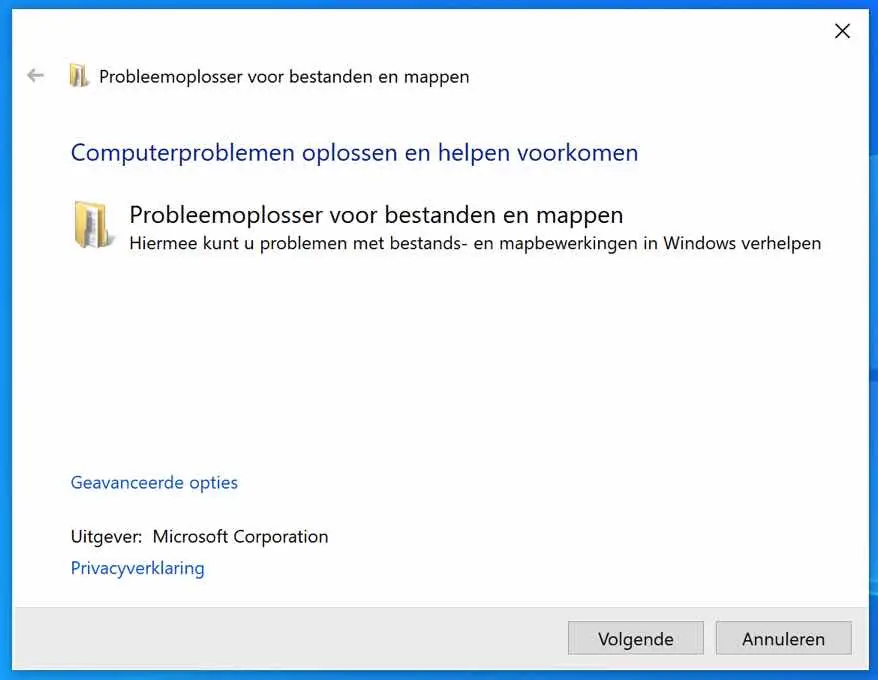
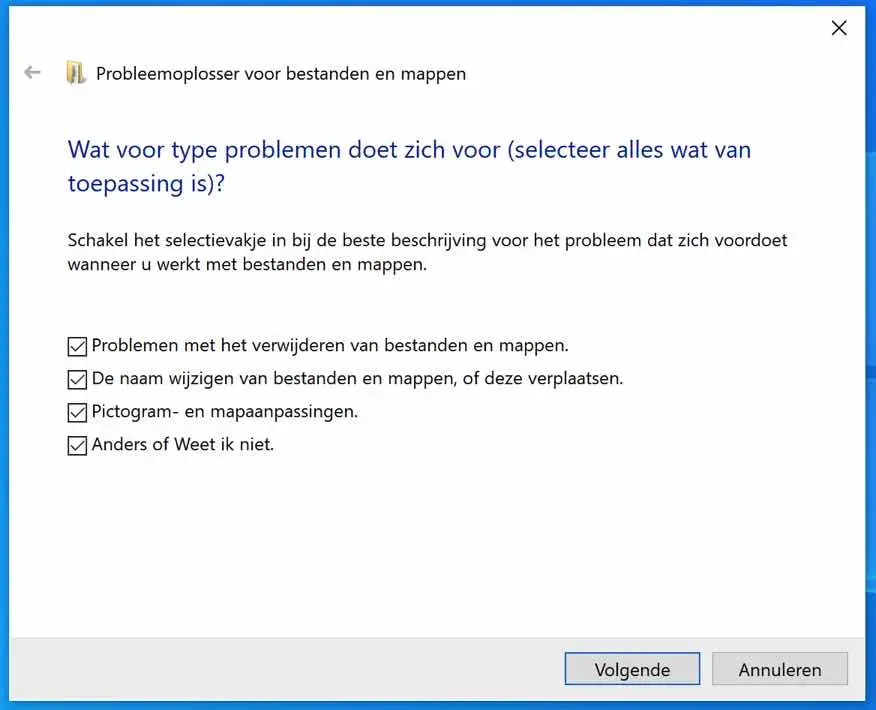
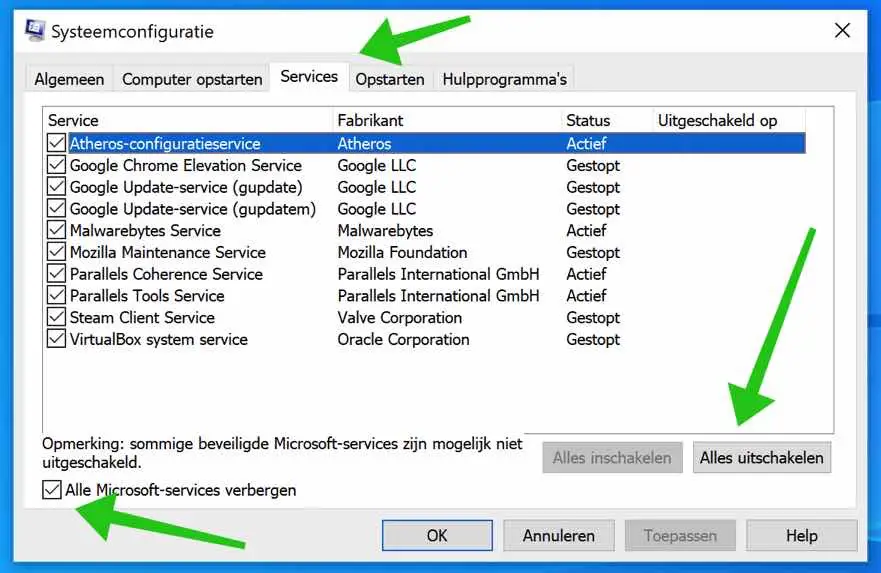
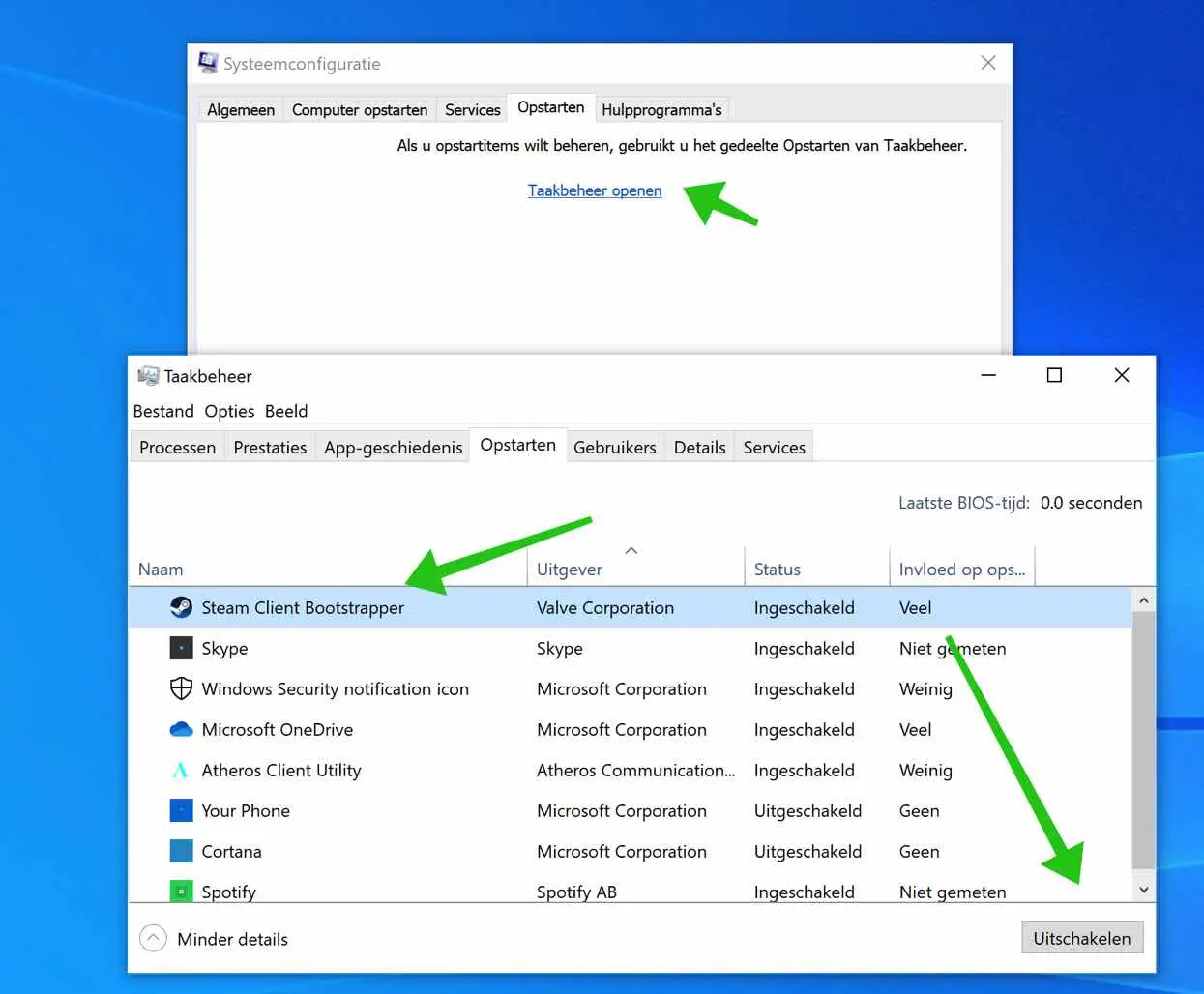
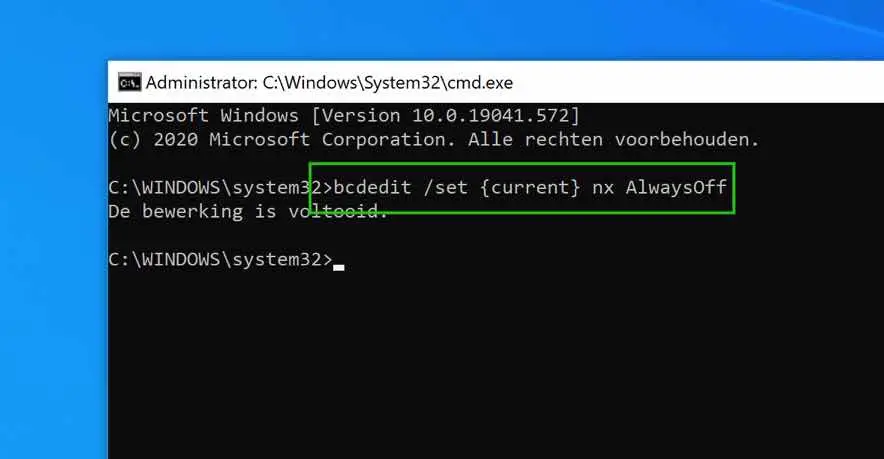
मेरा कैनन प्रिंटर अब काम नहीं करता, न तो वाईफ़ाई के माध्यम से और न ही यूएसबी केबल के माध्यम से। संदेश प्राप्त करें: विंडोज़ होस्ट प्रक्रिया {Rundll 32} प्रतिसाद नहीं दे रही है। कंप्यूटर से बेमेल पेपर सेटिंग. अब क्या करूँ, मुझे वास्तव में इसके बारे में कोई जानकारी नहीं है, मैं यह भी नहीं जानता कि सेटिंग्स कहाँ देखूँ।
एम.वी.आर.जी.आर. पेट्रा वैन एल्डिक
नमस्कार, मेरा सुझाव है कि आप अगले निर्देश में "SFC" और "DISM" चलाएँ। यह आपको विंडोज़ को सिस्टम फ़ाइलों को स्वयं पुनर्स्थापित करने की अनुमति देता है: https://www.pc-tips.info/tips/windows-tips/3-tips-om-een-probleem-in-windows-op-te-lossen/
यह काम करना चाहिए, यदि नहीं. फिर मैं आपको कैनन से संपर्क करने की सलाह देता हूं
https://www.canon.nl/support/consumer_products/contact_support/गुड लक!